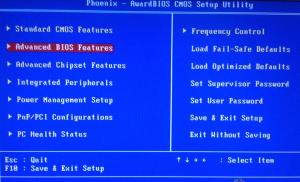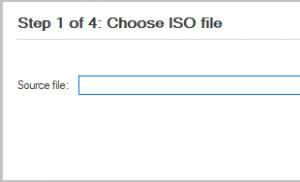Menginstal OS dengan flash drive melalui BIOS. Bagaimana cara mengunduh unduhan dari flash drive? Panduan terperinci! Persiapan untuk instalasi
Sekarang Anda dapat secara independen menginstal Windows 7 yang direkam pada USB flash drive. Cukup ikuti instruksi langkah demi langkah. Dari prosedur instalasi pekerjaan profesional dimulai dengan komputer. Diasumsikan bahwa instalasi akan dibuat dengan flash drive.. Flash drive atau hard disk, untuk menginstal Windows 7 boot image, harus menjadi volume minimal 8GB.
Langkah-langkah instalasi Windows 7 dari flash drive
Unduh versi terbaru dari sistem operasi Windows 7 maksimum
Saat ini, Windows 7 Maksimum X64 adalah salah satu perkembangan Microsoft yang sukses, bersama dengan hampir mereka yang telah melewati XP, dan mendapatkan popularitas Windows 10. Ini stabil, dan siap untuk melakukan permintaan pengguna dengan kompleksitas apa pun. Saat ini, Windows 7 memegang tempat pertama di jumlah unduhan dan pengguna.
Untuk membuat Windows Seven Flash Drive, kami menyarankan Anda untuk menggunakan utilitas resmi dari Windows Edisi dan Pemeliharaan dan Pemeliharaan Perusahaan.
Keuntungan dari Windows 7 USB DVD Utility
1. Antarmuka program yang sederhana dan intuitif
2. Dibuat khusus untuk membuat gambar boot dari Windows Seven Opening
3. Ukuran utilitas sepenuhnya gratis hanya 2,6 MB.
Cara membuat flash drive yang dapat di-boot dengan Windows Utility 7 USB DVD:
Unduh utilitas dari situs resmi pada tautan di atas. Kami menginstal Windows 7 USB DVD di komputer mengikuti Wizard Instalasi. Dan meluncurkan utilitas Microsoft. Di jendela program utama yang dimulai, Anda perlu memilih gambar ISO, kami melihat dua tombol untuk membuat Windows 7 yang dapat di-boot.
- Tombol "browse" pertama untuk melihat dan memilih gambar ISO Windows 7 x64.
- Tombol kedua dan terakhir "berikutnya" untuk pergi ke menu berikutnya.
Jadi pilih gambar yang diunduh dari sistem dan klik tombol pada nomor dua (selanjutnya) 
Di jendela berikutnya Anda perlu memilih jenis media untuk gambar dan di sini sudah tiga tombol:
- "Mulai lagi" Untuk pergi (kembali) ke menu sebelumnya, untuk memilih gambar gambar instalasi Windows Seven.
- "Perangkat USB" Untuk pergi ke pemilihan flash drive atau hard disk portabel, di mana gambar diatur.
- "DVD" Untuk pergi ke pemilihan disk DVD bersih, di mana gambar sistem diinstal.
Kami tertarik pada tombol di nomor dua "Perangkat USB" Klik dan pergi ke langkah berikutnya. 
Masukkan hard disk portabel atau USB flash drive di komputer. Semua informasi dari drive USB selama Windows booting ke USB flash drive, akan dihapus secara permanen!
Pilih sistem drive tertentu dan klik tombol. "Mulailah menyalin"untuk mulai menyalin file Windows ke USB flash drive. 
Di jendela berikutnya, program USB Windows 7, meminta izin untuk memformat flash drive atau hard disk portabel. Kami setuju dan klik "Hapus perangkat USB" untuk menghapus semua informasi dari flash drive. Memformat USB flash drive, instalasi Windows Seven Boot OS akan secara otomatis dimulai. Setelah berhasil menyelesaikan menyalin file Windows, program ini akan mengingatkan ini di jendela prasasinya berikutnya Perangkat USB boot berhasil dibuat
Tutup program dengan tombol "Tutup" di sudut kanan atas. Boot flash drive dengan Windows 7 siap.
Mengubah parameter BIOS untuk memilih Unduh dari flash drive
Untuk memuat sistem dari flash drive, Anda ingin mengatur parameter mulai prioritas dari drive eksternal ke BIOS. Untuk melakukan ini, saat me-reboot PC, saat ini ketika garis dengan informasi tentang karakteristik teknis komputer akan mulai muncul di layar hitam layar, tekan tombol Hapus dan F2 berulang kali. Pilihan pemicu kunci lainnya dimungkinkan, misalnya, pada laptop yang berbeda, tekan tombol Win + F12, F10. Hasil menekan tombol kanan akan menjadi terjadinya jendela. 
Setelah itu, dalam menu yang muncul, Anda perlu mencari opsi "Boot", yang mengubah prioritas pemuatan sistem operasi. Sebagai titik referensi dapat berfungsi sebagai kata "Boot". Pemilihan perangkat boot dilakukan oleh panah "atas" pada keyboard. Posisi pertama ditempatkan flash drive dengan nama flash drive ke mana Anda menginstal Windows tujuh, dan dengan menekan tombol F10 yang Anda butuhkan untuk keluar dari BIOS, merespons "OK" ("ya") untuk menabung semua Perubahan "Simpan konfigurasi dan keluar?"  Pada hal ini, bekerja dengan BIOS sudah berakhir, dan jika semuanya dilakukan dengan benar, dan flash drive dengan sistem operasi yang diinstal dimasukkan ke drive USB, lalu setelah restart PC, jendela berikut akan muncul.
Pada hal ini, bekerja dengan BIOS sudah berakhir, dan jika semuanya dilakukan dengan benar, dan flash drive dengan sistem operasi yang diinstal dimasukkan ke drive USB, lalu setelah restart PC, jendela berikut akan muncul.
Menginstal Windows 7 dari flash drive menggunakan BIOS

Perlu untuk menekan tombol arbitrer, yang akan memulai proses instalasi.
Di kotak dialog berikutnya, bahasa sistem dipilih dengan mengklik tombol "Next", pilih "Set" di jendela berikutnya.


Maka Anda harus menetapkan tangki di dekat garis tentang penerimaan ketentuan perjanjian, dan klik tombol "Next". Di jendela antarmuka berikutnya - buat pilihan - "instalasi penuh".


Maka Anda perlu memilih bagian di mana Anda ingin menginstal sistem. Klik mouse disorot oleh partisi yang diinginkan, dan kemudian tautan "Pengaturan", transisi yang akan memanggil jendela dengan alat markup disk, di mana mengklik tautan "Format". Akibatnya, peringatan akan muncul.



Dengan mengkonfirmasi pemilihan dengan menekan tombol "OK", proses pemformatan partisi logis akan dimulai, setelah selesai yang akan kembali ke jendela terakhir. Klik pada tombol "Next", menginisialisasi proses membongkar file instalasi, diikuti oleh instalasi mereka. Kemajuan instalasi dapat diamati dengan mengisi strip hijau di bagian bawah jendela, serta pada dermaga hijau di dekat setiap baris di bagian atas jendela. Di akhir instalasiPesan reboot akan muncul, yang dapat dilakukan segera dengan menekan tombol yang sesuai atau menunggu reboot otomatis setelah 15 detik.

Momen Penting!
Saat mem-boot ulang PC, Anda perlu memasukkan BIOS lagi, dan mengubah beban awal dari flash drive ke "hard disk". Dan menyimpan perubahan, jika tidak, instalasi akan dimulai dari awal.

Di akhir instalasi, sistem akan bertanya:
Memasukkan nama pengguna dan PC (Anda dapat memikirkan apa pun)

Menghasilkan kata sandi untuk akun

Aktivasi sistem operasi

Pemilihan Mode Keamanan

Pengaturan Tanggal / Waktu

Pilih opsi koneksi jaringan. Jendela terakhir hanya akan muncul dalam kasus koneksi jaringan aktif.

Setelah itu, profil pengguna dibuat, dan boot desktop

Aktivasi Windows 7 menggunakan aktivator
Jika Anda tidak memiliki kunci Aktivasi Windows 7, unduh Activator (Arsip Kata Sandi: 1111)
Anda memiliki flash drive boot dengan distribusi sistem operasi, dan Anda ingin membuat instalasi sendiri, tetapi memasukkan drive USB ke komputer, mendeteksi bahwa itu tidak memuat. Ini menunjukkan perlunya membuat pengaturan yang sesuai di BIOS, karena pengaturan perangkat keras komputer dimulai dengannya. Masuk akal untuk mencari cara mengkonfigurasi OS dengan benar pada unduhan dari drive informasi ini.
Pertama kita akan mengerti cara memasukkan BIOS secara umum. Seperti yang Anda ketahui, BIOS ada di motherboard, dan pada setiap komputer ditandai dengan versi dan produsen. Oleh karena itu, tidak ada kunci tunggal untuk memasukkan input. Paling sering digunakan Menghapus., F2., F8. atau F1.. Baca lebih lanjut tentang ini di artikel kami.
Setelah beralih ke menu, tetap hanya untuk melakukan pengaturan yang sesuai. Dalam versi yang berbeda, desainnya berbeda, jadi mari kita pertimbangkan lebih dari beberapa contoh dari produsen populer.
Menghadiahkan
Dalam pengaturan untuk mengunduh dari flash drive di BIOS Award tidak ada yang rumit. Anda perlu hati-hati mengikuti instruksi sederhana dan semuanya akan berubah:

AMI.
Di AMI BIOS, proses setup sedikit berbeda, tetapi masih dilakukan dengan mudah dan tidak memerlukan pengetahuan atau keterampilan tambahan dari pengguna. Anda perlu melakukan hal berikut dari Anda:

Veras lainnya
Algoritma bekerja dengan BIOS untuk versi motherboard lain serupa:
- Mulai BIOS.
- Kemudian cari menu dengan perangkat.
- Setelah itu, nyalakan titik pada pengontrol USB "Memungkinkan";
- Pilih nama item pertama dari flash drive Anda untuk memulai perangkat.
Jika pengaturan dibuat, dan pemuatan dari operator tidak berfungsi, maka alasan berikut dimungkinkan:
- Pemuatan flash drive salah direkam. Ketika Anda menghidupkan komputer, akses ke drive (kursor berkedip di sisi kiri atas layar) atau kesalahan muncul "NTLDR hilang".
- Masalah dengan konektor USB. Dalam hal ini, hubungkan USB flash drive Anda ke soket lain.
- Pengaturan BIOS salah. Dan alasan utama adalah pengontrol USB yang dinonaktifkan. Selain itu, dalam versi lama, BIOS tidak menyediakan pemuatan dari flash drive. Dalam situasi seperti itu, Anda harus memperbarui firmware (versi) BIOS Anda.
Lebih detail tentang apa yang harus dilakukan jika BIOS menolak untuk melihat media yang dapat dilepas, baca dalam pelajaran kami tentang topik ini.
Anda mungkin salah mengkonfigurasi drive USB itu sendiri untuk menginstal sistem operasi. Untuk berjaga-jaga, periksa semua tindakan Anda pada instruksi kami.
Dan instruksi ini akan menggunakan Anda jika Anda menulis gambar tidak dengan Windows, tetapi pada OS lainnya.
Dan jangan lupa mengembalikan pengaturan ke kondisi awal setelah pintu masuk dari boot flash drive tidak akan diperlukan.
Jika tidak mungkin untuk mengkonfigurasi BIOS, itu akan cukup bagi sistem untuk memulai sistem "Menu boot". Hampir semua perangkat untuk ini menjawab kunci yang berbeda, jadi baca catatan kaki di bagian bawah layar, biasanya diindikasikan. Setelah membuka jendela, pilih perangkat unduhan yang diinginkan. Dalam kasus kami, ini adalah USB dengan nama tertentu.

Kami berharap bahwa artikel kami membantu Anda memahami semua seluk-beluk pengaturan BIOS untuk mengunduh dari flash drive. Hari ini, kami mempertimbangkan pemenuhan semua tindakan yang diperlukan pada BIOS dari dua produsen paling populer, dan juga meninggalkan instruksi untuk pengguna yang menggunakan komputer dengan versi BIOS lainnya yang diinstal pada mereka.
Semakin banyak, pengguna PC melakukan instalasi sistem operasi bukan dari disk optik, tetapi dari flash drive. Tetapi untuk mem-boot dari kartu boot flash, Anda perlu menentukan komputernya sebagai prioritas ketika memilih perangkat boot.
Buat dalam beberapa cara tergantung pada. Sebagian besar laptop dan motherboard komputer memiliki apa yang disebut "menu boot" atau "menu boot", yang disebut dengan menekan salah satu tombol berikut: F8, F11, F12, ESC lebih sering F9 atau F10.
Ini memiliki menu ini sebagai berikut:
Cara boot dari flash drive tanpa memasukkan BIOS melalui menu boot - Lihat 3

Cara boot dari flash drive tanpa memasukkan BIOS melalui menu boot - Lihat 2

Cara boot dari flash drive tanpa memasukkan BIOS melalui menu boot - Lihat 1
Untuk menentukan kunci mana yang disebut menu ini dalam kasus Anda, Anda perlu memperhatikan layar asli ketika Anda menghidupkan komputer atau laptop.

Masuk ke menu boot F12

Masuk ke menu boot ESC

Masuk ke menu boot F11
Jika jendela seperti itu, ketika Anda menghidupkan komputer atau laptop Anda tidak terbuka, Anda cukup memindahkan semua tombol di atas secara bergantian.
Berikut adalah daftar tombol untuk masuk ke menu boot boot untuk laptop:

masuk ke menu boot boot untuk laptop
Jika karena alasan apa pun Anda tidak berolahraga dari flash drive dalam metode di atas, maka Anda harus mengatur pengaturan prioritas beban.
Setelah Anda memasukkan USB flash drive dalam konektor USB Masukkan BIOS dan buka tab "Boot".

Boot Tab di Pengaturan BIOS
Di sini saya memilih hard disk drive setelah itu Anda melihat hard drive dan flash drive yang diinstal pada sistem. Kami menempatkan di tempat pertama USB flash drive kami. Namanya akan dimulai dengan kata-kata "USB".

Di jendela yang terbuka, kami menempatkan USB flash drive kami untuk tempat pertama.

Menginstal flash drive dalam prioritas unduhan
Setelah itu, klik F10 untuk menyimpan pengaturan. Komputer akan restart dan boot dari flash drive jika memuat.
Pada versi modern, pengaturan boot dari flash drive terlihat seperti ini:
BIOS jendela utama:

Kami memasuki UEFI BIOS
Pilih "Boot Menu" di sudut kanan bawah layar untuk melihat perangkat unduhan yang tersedia.

Boot menu dengan pilihan sumber unduhan
Jika tidak ada "menu boot", lalu pergi ke pengaturan lanjutan "mode lanjutan" tab "Boot".

advanced UEFi BIOS Settings - Boot Tab
Dan pada item menu prioritas hard drive, pilih flash drive yang dapat di-boot.
Dengan tombol F10, simpan pengaturan dan boot dari flash drive.
Menginstal Windows 7 dari flash drive melalui BIOS hari ini adalah solusi paling relevan untuk memecahkan masalah yang terkait dengan tujuh proses instalasi independen. Mengapa? Masalahnya adalah bahwa waktu popularitas drive disk telah berlalu, yang berarti bahwa banyak orang basi tidak ada DVD-ROM. Di sisi lain, untuk Windows 7, prosedur instalasi tidak disediakan bahwa hari ini secara aktif digunakan selama transisi ke sepuluh besar. Untungnya, di komputer mana pun ada USB, oleh karena itu, sebagian besar pengguna hanya memiliki varian tindakan.
Untuk menginstal Windows 7 dari bios flash drive, Anda harus secara konsisten menerapkan beberapa tahap:
- Siapkan sumber;
- Ubah pengaturan peralatan sehingga dimungkinkan untuk mengimplementasikan yang dikandung;
- Langsung menjalankan dan menjalankan proses instalasi.
Artikel ini akan memberikan semua informasi yang diperlukan pada masing-masing tahap ini. Setelah membacanya, instalasi Windows 7 akan dapat bahkan pengguna yang serius.
Tentu saja, ada opsi lain untuk membuat pemuatan flash drive dengan tujuh, tetapi penggunaan utilitas Rufus yang benar-benar gratis membuat solusi untuk tugas sesederhana mungkin.
Jadi, untuk berhasil menyelesaikan tahap ini, Anda harus mengulangi tindakan berikut:
- Survei dan unduh gambar operasional dengan sistem operasi, yang direncanakan akan dimasukkan ke PC.
- Cari utilitas dan unduhan serupa. By the way, mudah untuk mendeteksi versi portabel, yaitu, bahkan tidak diinstal sebelumnya, program tidak perlu.
- Hubungkan drive eksternal yang direncanakan untuk digunakan untuk merekam. Periksa ketersediaan informasi itu penting. Jika ini ada - pindahkan ke tempat lain.
- Jalankan program.
- Ketika flash drive terhubung, utilitas akan segera mengeluarkan informasi tentang itu di jendela "Perangkat".
- Pada titik kedua, disarankan untuk menghentikan pemilihan pada MBR untuk komputer dengan BIOS atau UEFI. Jenis ini cocok untuk sebagian besar opsi paling banyak untuk teknologi modern.
- Item berikutnya dapat dengan mudah diabaikan, karena utilitas akan secara independen memilih opsi sistem file optimal saat menambahkan gambar yang dapat ditulis.
- Tetap hanya menandai kotak centang di mana ditulis tentang format cepat dan membuat boot disk.
- Sebelum memulai prosedur, Anda hanya perlu menentukan jalur ke gambar yang dapat ditulis dan klik pada tombol Start.
- Utilitas memulai pekerjaannya, keberhasilan yang dapat diikuti oleh slider di bagian bawah jendela.

Setelah pesan "Siap", Anda dapat melanjutkan ke langkah-langkah berikut dalam implementasi tugas.
Mengatur BIOS untuk instalasi dari flash drive
Sebelum mulai melakukan perubahan seperti itu, pada awalnya direkomendasikan untuk pergi ke partisi hard disk yang direncanakan akan digunakan untuk tujuh. Faktanya adalah bahwa instalasi OS akan secara otomatis menghapus semua informasi tentang itu. Akibatnya, Anda perlu memastikan bahwa tidak ada yang penting di atasnya. Setelah itu, tindakan berikut dilakukan:
- Restart PC diinisiasi.
- Pada awal proses ini, tombol ditekan, memungkinkan Anda untuk memasukkan BIOS. Dalam kebanyakan kasus, perlu mengklik "Del". Meskipun ada opsi lain. Misalnya, "F1", "F2" dan sebagainya - tergantung pada produsen peralatan yang dioperasikan.
- Layar BIOS juga mungkin memiliki perbedaan untuk model yang berbeda. Namun, dalam semua dari mereka Anda dapat menemukan item di bawah nama boot pertama - memungkinkan Anda untuk mengatur prioritas perangkat tempat unduhan akan dilakukan.
- Itu harus dibuka dan disusun ulang prioritas untuk USB atau USB-HDD - yang memiliki.
Secara alami, flash drive harus sudah terhubung. Perubahan lebih lanjut disimpan dan Anda dapat meninggalkan BIOS. Jika semuanya dilakukan dengan benar, komputer akan mulai menjalankan program instalasi.
Proses instalasi Windovs 7 dengan USB
Proses lebih lanjut sangat sederhana - yang utama adalah membuat tindakan yang tepat:
- Pilih tata letak bahasa dan keyboard pilihan Anda.
- Baca dan setuju dengan perjanjian dari pengembang OS.
- Pilih hard disk yang akan diinstal.
- Program ini akan mengeluarkan peringatan tentang perlunya memformat bagian dan menghapus seluruh informasi tentang itu.
- Penting untuk menyetujui dengan kondisi yang sama dan meluncurkan prosedur instalasi.
- Untuk beberapa waktu, semuanya akan terjadi dalam mode otomatis. Setelah munculnya pesan informasi tentang penyelesaian pekerjaan, Anda harus mengklik "Next".
- Data pribadi pemilik peralatan diperkenalkan. Jika kata sandi tidak diperlukan untuk masuk - tinggalkan saja string kosong.
- Saat menggunakan versi berlisensi produk - kunci dimasukkan, yang seharusnya dalam diri seseorang.
- Pengaturan waktu dan jaringan dilakukan.

Bagi mereka yang belum pernah menginstal Windows dari drive USB, berikan lembar curang yang cepat, seperti di BIOS untuk memuat unduhan dari flash drive untuk memulai installer. Prosedur ini sangat sederhana: Untuk ini, Anda hanya perlu mengubah media prioritas untuk memuat komputer.
Kamu siap?
Maksud kami Anda sudah memiliki boot flash drive untuk menginstal Windows. Jika tiba-tiba tidak, selamat datang. Di sana kami menceritakan dua cara untuk membuat USB flash drive dengan "Windows" untuk kesempatan yang berbeda - untuk memperbarui dan memulihkan sistem dan menginstal Windows dari flash drive melalui BIOS.
Bagaimana cara memasukkan BIOS pada PC yang berbeda?
Input BIOS dilakukan dengan menekan tombol atau kombinasi tombol ketika komputer dimuat. Apa kunci itu - menentukan produsen motherboard Anda. Biasanya ditulis pada layar boot PC, misalnya:
Daftar berisi kunci paling umum untuk memasukkan BIOS:
- Menghapus.
- Ctrl + Alt + Esc
- Ctrl + Alt + S
- Ctri + AIT + INS
Cobalah berbagai opsi atau cari kunci yang akurat pada tombol input BIOS pada model motherboard Anda. Cara mengetahui model -.
Bagaimana cara memilih unduhan dari flash drive di BIOS?
Jadi Anda memasuki BIOS. Tindakan lebih lanjut tergantung pada produsen firmware, yang diputuskan pabrikan untuk flash di motherboard Anda. Beri tahu cara membuat flash drive dengan media pemuatan untuk beberapa firmware BIOS populer.
AMI BIOS.
Jika, pergi ke BIOS, Anda melihat layar, seperti pada gambar di bawah ini (atau serupa), ikuti instruksi ini.

- Menekan tombol panah "kanan", sampai ke layar Boot..
- Tekan tombol panah bawah, pilih Hard disk drive.dan tekan MEMASUKKAN.
- Klik MEMASUKKAN On line Perangkat boot 1.. Di jendela sembul, menggunakan tombol "UP" dan "Down", tentukan USB flash drive Anda dan klik MEMASUKKAN.
- Sekarang klik F10.Untuk menyimpan perubahan dan keluar. Dengan tombol "kiri" di jendela sembul, pilih Iyadan tekan MEMASUKKAN.
Jadi, Anda akan me-reboot komputer, dan installer Windows mulai mulai dari media USB Anda.
Penghargaan / Phoenix BIOS
Jika Anda memulai BIOS ketika Anda memulai gambar (atau dengan prasasti yang sama, tetapi warna lain), ikuti instruksi di bawah ini.

- Buka panah bawah Fitur bios canggih. dan tekan MEMASUKKAN.
- Klik MEMASUKKANpada paragraf yang disorot. Perangkat boot 1..
- Daftar perangkat yang Anda bisa aktifkan unduhan dari flash drive di BIOS. Untuk mengunduh dari flash drive, Anda harus memilih panah item "UP" dan "down" USB-HDD. atau USB-flash., lalu klik MEMASUKKAN.
- Klik ESCUntuk pergi ke level ke atas dan log "bawah" dan "kanan", pilih item menu. Simpan & Keluar dari Setup.
Komputer akan di-boot ulang, dan installer akan mulai menginstal Windows dari flash drive.
Insydeh20 Setup Utility.
Firmware lain yang sedikit kurang populer. Jika Anda melihat layar ini saat memasuki BIOS, ikuti instruksi di bawah ini.

- Menggunakan tombol "Right", Anda harus mencapai item "Boot".
- Instal item Boot perangkat eksternal dalam peraturan Diaktifkan..
- Di bawah di bagian Prioritas boot. Gunakan tombol F5 dan F6 untuk menginstal Perangkat eksternal. pada posisi pertama. Jadi kamu masukkan prioritas USB flash drive di BIOS.
- Setelah itu pergi ke titik KELUAR Di menu atas dan pilih Simpan dan Keluar dari Setup.
Komputer akan memulai kembali dari media yang diinginkan, dan menginstal Windows.
PENTING: Setelah instalasi selesai, jangan lupa untuk mengubah disk boot pertama ke hard drive Anda sehingga installer tidak memulai lagi (Anda tidak ingin menginstal ulang Windows lagi). Nah, atau cukup tarik USB flash drive setelah instalasi.
Dan ini tentang bekerja dengan BIOS: